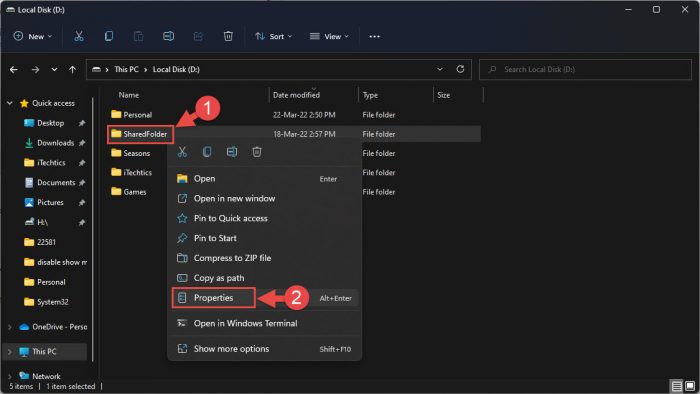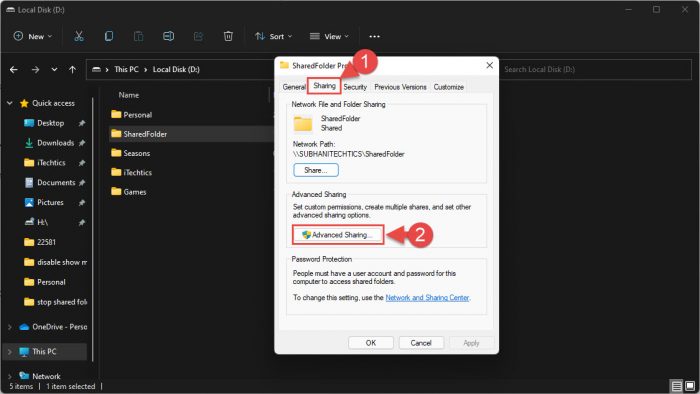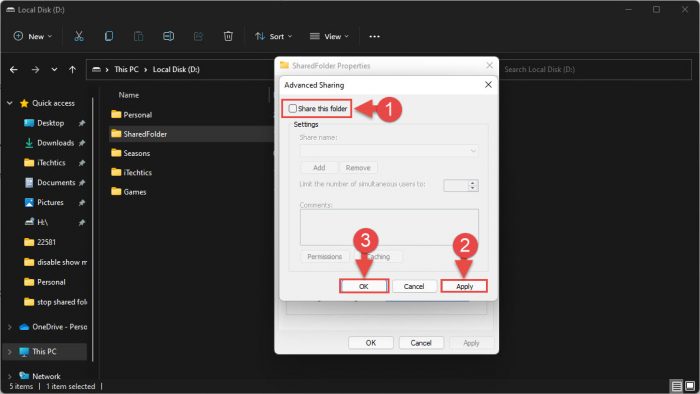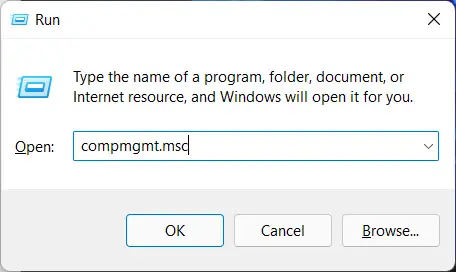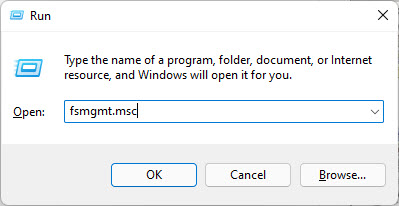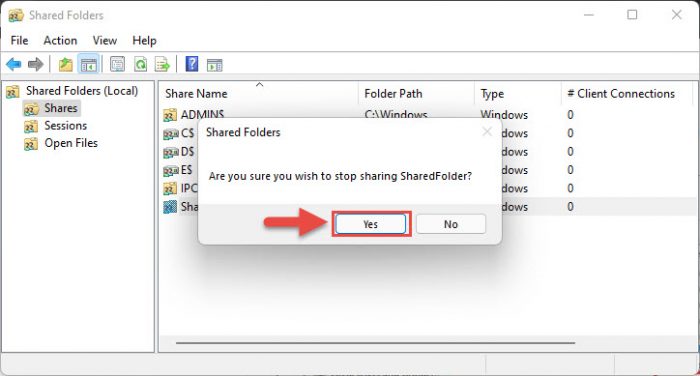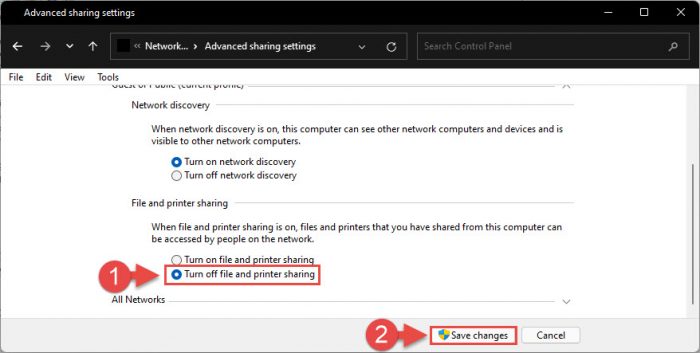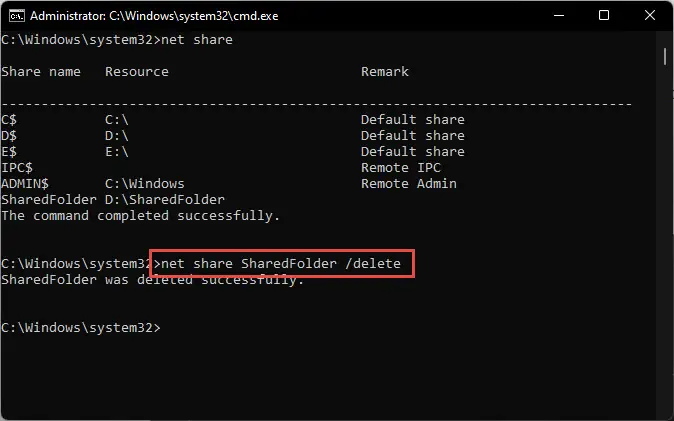Windows允许你分享几乎所有类型的内容在网络上与你的朋友和同事。这通常是通过一个共享文件夹的创建和配置权限。
但可以有一个时候,你可能不再需要分享的任何内容,或者干脆不想。在这种情况下,Windows允许多种方法来阻止一个文件夹在您的网络共享和可见的。
学习如何创建一个隐藏共享文件夹。
让我们向您展示6方法来防止一个文件夹共享了。
如何阻止文件共享在网络上吗
这里是如何停止共享一个文件夹中使用上下文菜单文件资源管理器:
使用文件浏览器导航到共享文件夹。
(仅Windows 11)右键单击共享文件夹,然后单击显示更多选项。
扩大上下文菜单中单击“显示更多选项” 现在扩大给访问然后点击删除访问。
删除访问上下文菜单 的网络访问向导将打开。点击停止共享。
阻止共享网络访问向导
文件夹将会对他人无法访问网络。
从文件夹属性
你也可以禁用文件共享的文件夹的属性。方法如下:
使用文件浏览器导航到共享文件夹。
(仅Windows 11)右键单击共享文件夹,点击属性。
访问文件夹属性 从属性窗口,切换到分享选项卡,然后单击先进的共享。
访问高级共享设置 从先进的共享窗口中,取消盒子旁边“共享此文件夹”,然后单击应用和好吧。
禁用共享的属性 现在关闭属性窗口。
将不再是共享的文件夹在您的网络。
窗户有预装微软管理控制台用于执行管理任务。您可以使用共享文件夹控制台或计算机管理控制台停止共享一个文件夹。这里是:
开放共享文件夹控制台或通过输入计算机管理控制台fsmgmt.msc或compmgmt.msc在运行命令框中。
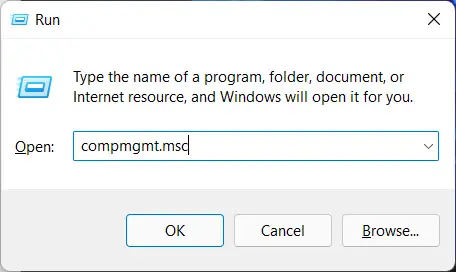
打开计算机管理控制台 打开共享文件夹控制台 从左侧窗格现在导航到以下:
在计算机管理控制台:
系统工具> > > >共享共享文件夹
在共享文件夹控制台:
共享文件夹> >共享
在右窗格中,右键单击文件夹,然后单击停止共享。
从管理控制台停止共享文件夹 当要求确认,点击是的。
单击Yes确认
将不再是共享的文件夹在您的网络。
从控制面板
按照给定的步骤防止一个文件夹共享使用控制面板。注意,这个方法将防止所有文件、文件夹和打印机从你的电脑共享。
你的电脑将不再共享任何文件夹。然而,这也意味着任何打印机连接到你的电脑不能打印作业能从网络上的其他计算机。
从命令提示符
如果你喜欢命令行界面(CLI),你可以停止文件夹共享直接从命令提示符。这里是:
输入以下cmdlet查看所有共享文件夹和目录,把他们的名字:
网络共享在命令提示符中查看所有共享文件夹 现在使用以下命令停止共享一个文件夹。取代FolderName文件夹的名称,你想停止共享。
网络分享FolderName /删除从命令提示符停止共享一个特定的文件夹
注意,命令提示符状态,已被删除的文件夹。然而,仍在你的电脑的文件夹,只有从共享列表中删除。
从Windows PowerShell
执行以下步骤来阻止一个文件夹共享使用Windows PowerShell:
输入以下cmdlet查看所有共享文件夹和目录,把他们的名字:
Get-SmbShare使用PowerShell的共享文件夹列表和目录 现在使用以下命令停止共享一个文件夹。取代FolderName文件夹的名称,你想停止共享。
Remove-SmbShare - name“FolderName”输入文件夹名称在PowerShell停止共享 当要求确认,输入一个“是的。”
确认所有
文件夹将不再是任何人都可以在你的网络已经停止从共享。
关闭的话
上面讨论的方法来阻止一个文件夹共享所有完成相同的任务。你可以选择一个最适合你,并相应地管理你的共享文件夹。
我们必须提醒你,控制面板可以防止所有文件夹被共享,以及任何额外的打印机,扫描仪,或外围设备被连接到你的电脑。因此,只有采用该方法当你想停止各种共享元素从你的电脑。